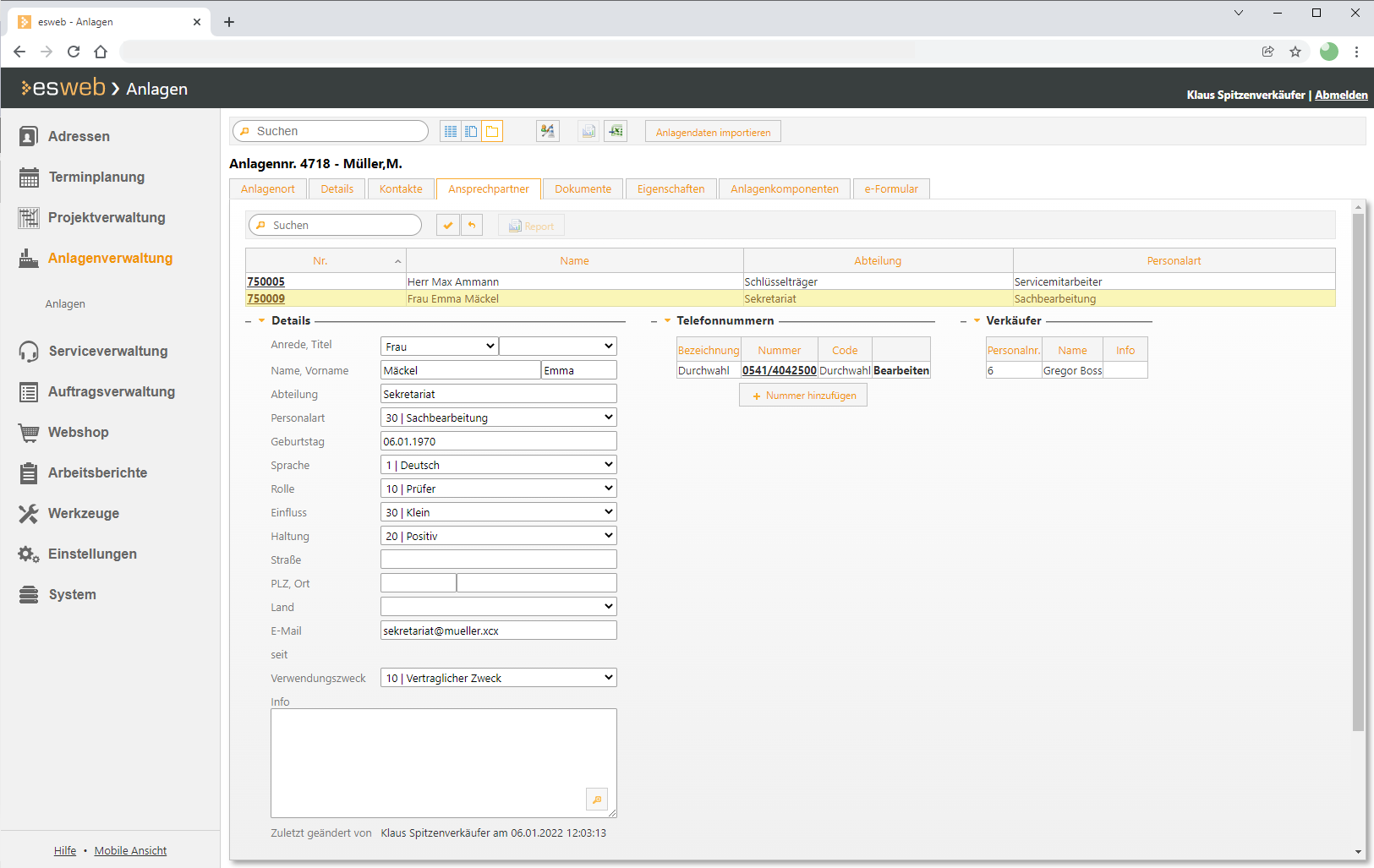Auf diesem Register werden die Ansprechpartner angezeigt, die der Anlage zugeordnet sind.
Wenn Sie einen Ansprechpartner aus der oben dargestellten Tabelle anklicken, werden unterhalb der Liste die Detailinformationen zum Ansprechpartner angezeigt.
Bereich 'Details'
Anrede
Im Feld Anrede ist es möglich eine Adressanrede einzugeben oder eine Anrede aus der entsprechenden Referenztabelle auszuwählen.
Anreden können unter Einstellungen | Referenzen - Office -Adressreferenzen | Anreden angelegt werden.
Name, Vorname
Tragen Sie in diesem Felder den Vornamen und den Nachnamen des Ansprechpartners ein.
Abteilung
In diesem Feld können Sie Informationen zur Abteilung des Ansprechpartners eintragen.
Personalart
Personal-Arten erlauben eine Aufschlüsselung der Mitarbeiter nach Tätigkeiten oder Abteilungen.
Wählen Sie eine Personal-Art aus der Referenztabelle Einstellungen | Referenzen - Office | Personalreferenzen | Personal-Arten aus.
Geburtstag
Tragen Sie hier den Geburtstag des Ansprechpartners ein oder wählen Sie über die Datumskomponente aus.
Sprache
Wählen Sie eine Sprache der Referenztabelle Einstellungen | Referenzen - Allgemein | Ländereinstellungen | Sprachen aus. Die Sprache wird beim Ausdruck von Dokumenten berücksichtigt, sofern entsprechende Übersetzungen (Vor- / Schlusstexte, Artikeltexte etc.) vorhanden sind.
Hier können Sie die Rolle eines Ansprechpartners an einem Entscheidungsprozess auswählen.
Die entsprechenden Rollen-Definitionen legen Sie unter Einstellungen | Referenzen - Office | Adressreferenzen | Rollen fest.
Adress-Rollen werden auch verwendet für die Adressierung im Elektronischen Rechnungsversand.
Hier hinterlegen Sie für das CRM den Einfluss, den ein Ansprechpartner bei Entscheidungen im Unternehmen hat. Sie können an dieser Stelle einen Einfluss auswählen, den Sie unter Einstellungen | Referenzen - Office | Adressreferenzen | Einflüsse definiert haben.
Hier hinterlegen Sie für das CRM die Haltung, die ein Ansprechpartner zu Ihrem Unternehmen hat, zum Beispiel positive Haltung / neutrale Haltung Sie können an dieser Stelle eine Haltung auswählen, den Sie unter Einstellungen | Referenzen - Office | Adressreferenzen | Haltungen definiert haben.
Straße
Tragen Sie hier den Straßennamen und die Hausnummer für die Adresse ein.
PLZ / Ort
Diese beiden Felder sind für die Postleitzahl und den Ortsnamen der Adresse vorgesehen.
Land
Tragen Sie hier das Länderkürzel ein, zum Beispiel D für Deutschland oder wählen Sie ein Land aus der Referenztabelle Nationen aus. Länder werden unter Einstellungen | Referenzen - Allgemein | Länderreferenzen | Nationen angelegt.
Tragen Sie hier die persönliche E-Mail-Adresse des Ansprechpartners ein, diese wird für den Versand von Dokumenten (Angebote, Aufträge, Arbeitsberichte etc.) verwendet.
seit
In Feld seit wird das Datum angezeigt, an dem der Ansprechpartner angelegt worden ist.
Inaktiv
Ansprechpartner können im esoffice deaktiviert bzw. auf den Status Inaktiv werden.
An dieser Stelle wird der aktuelle Status (Inaktiv / Aktiv) des Ansprechpartner nur angezeigt, eine Änderung ist nur im esoffice möglich.
Die Markierung, ob ein Ansprechpartner inaktiv ist, erfolgt dabei auf Adressebene. Das bedeutet, wenn ein Ansprechpartner mehreren Adressen zugeordnet ist, kann er für einzelne Adressen inaktiv sein, für andere wiederum nicht.
Zum Deaktivieren ist im Ansprechpartnerdialog sowie im Modul Office | Ansprechpartner | Adresse die neue Option Inaktiv verfügbar.
Im Ansprechpartnerdialog gilt die Option Inaktiv bezogen auf die aktuell ausgewählte Adresse.
Im Modul Office | Ansprechpartner | Adresse zeigt die Option Inaktiv den Wert bei der Hauptadresse an. Zusätzlich wird unter Office | Ansprechpartner | Details in der im Bereich Weitere Adressen bezogen auf jeden Adressdatensatz die Option angezeigt.
Beim Setzen der Option Inaktiv gilt dabei in beiden Formularen folgende Logik:
-
Ist die Adresse, bei der diese Option geändert wird, die Hauptadresse des Ansprechpartners, dann wird die Option Inaktiv bei allen zugehörigen Adressen gesetzt. Somit ist es bei Ansprechpartnern mit vielen Adressen nicht erforderlich pro Adresse die Änderung vorzunehmen.
-
Ist die gewählte Adresse nicht die Hauptadresse, dann wird Inaktiv nur für diese Adresse gesetzt.
Im esweb Ansprechpartner-Auswahldialog stehen inaktive Ansprechpartner nicht mehr zur Auswahl zur Verfügung.
Da personenbezogene Daten im esoffice zu hinterlegt werden können, ist es erforderlich den Zweck der Datenerhebung und der Verarbeitung anzugeben.
Unter Einstellungen | Referenzen - Office | Adressreferenzen | Verwendungszwecke legen Sie entsprechende Verwendungszwecke an.
Zu diesen könnte beispielsweise gehören:
Vertraglicher Zweck, allgemein zugängliche Daten, Werbung, Adresshandel, usw.
Siehe auch Private Kunden, Bedarfer und Geschäftspartner
personenbezogene Daten
Überwachung personenbezogener Daten bei der Neuerfassung / Änderung von Ansprechpartnern
Personenbezogene Daten sind Daten, mit denen man eine Person identifizieren kann. Dazu zählen unter anderem der Name, die Anschrift und das Alter.
Besonders sensibel werden diese Daten, wenn beispielsweise Informationen zur Herkunft oder Gesundheit einer Person gesammelt werden. Diese personenbezogenen Daten dürfen Sie nur rechtmäßig verarbeiten (Art. 6 DSGVO). Das bedeutet, dass die Verarbeitung zweckgebunden erfolgen muss, beispielsweise zur (Vor-)Vertragserfüllung, zu Werbe- und Forschungszwecken oder ähnlichem.
Die Rechtmäßigkeit der Verarbeitung personenbezogener Daten, kann auch durch eine schriftliche Einwilligungserklärung erfüllt werden (Art. 6 Abs. 1a DSGVO).
Die Rechtmäßigkeit der Verarbeitung personenbezogener Daten, kann auch durch eine schriftliche Einwilligungserklärung erfüllt werden (Art. 6 Abs. 1a DSGVO).
Unter personenbezogene Daten, die bei der Neuanlage / Änderung eines Ansprechpartners überwacht werden fallen:
-
Anrede
-
Titel
-
Vorname
-
Name
-
Straße
-
PLZ
-
Ort
-
Land
-
Telefon (inklusive Weitere Telefonnummern)
-
Telefax
-
E-Mail
-
Geburtstag
-
Marketingsattribute (Marketing-Attribut Einwilligungserklärung)
Siehe auch DSGVO Datenschutz-Grundverordnung
Info
Weitere Notizen zu dem Ansprechpartner können Sie im Feld Info hinterlegen.
Durch einen Klick auf die  Lupen-Schaltfläche öffnet sich Eingabefenster, welches das Memofeld vergrößert darstellt.
Lupen-Schaltfläche öffnet sich Eingabefenster, welches das Memofeld vergrößert darstellt.
Bereich 'Telefonnummern'
In diesem Bereich können Sie Telefonnummern und zusätzliche E-Mail Adressen zuordnen.
Nummer hinzufügen
Mit der Schaltfläche Nummer hinzufügen können Sie beliebige weitere Telefonnummern oder E-Mail-Adressen eintragen. (Name = Bezeichnung, Nummer = Telefonnummer / E- Mail-Adresse, Code = Telefonartcode). Beim Eintragen von weiteren Telefonnummern steht Ihnen für die Auswahl der Bezeichnung die Tabelle der Telefonarten zur Verfügung. Somit wird bei der Auswahl eines Telefonart-Codes die dazugehörige Bezeichnung automatisch übernommen.
Bearbeiten
Klicken Sie auf die Bearbeiten Schaltfläche hinter der Telefonnummer um Änderungen vorzunehmen.
Bereich 'Verkäufer'
Hier werden die dem Ansprechpartner zugeordneten Verkäufer angezeigt.
Im esoffice auf dem Register Office | Ansprechpartner | Details können für jeden Ansprechpartner mehrere zuständige Verkäufer aus dem Personalstamm zugeordnet werden. Hinterlegt werden die Personalnummer, der Name mit Vor- und Nachnamen sowie in einem Infofeld weitere Informationen.
Bereich 'Marketing-Attribute'
In diesem Bereich werden die Marketing-Attribute des Ansprechpartner als Information angezeigt.
Die Zuordnung von Marketingattributen können Sie im esoffice unter Office | Ansprechpartner | Details - Bereich 'Marketing-Attribute' für den Ansprechpartner vornehmen.
Bereich 'Schulungen'
In diesem Bereich werden die Schulungen des Ansprechpartner als Information angezeigt.
Schulungen können Sie im esoffice unter Office | Ansprechpartner | Details - Bereich 'Schulungen' für den Ansprechpartner dokumentieren.